• مسجل في: جميع الحلول عن الهاتف • حلول مجربة
هذا حيث تأتي ملفات النسخ الاحتياطي في اللعب. عندما يكون لديك [ايكلوود] النسخ الاحتياطي قيد التشغيل، سوف تكون قادراً على استرداد البيانات المفقودة عن طريق استعادة الاحتياطية الخاصة بك حتى. إذا كنت لا تعرف كيفية القيام بذلك، اتبع الخطوات البسيطة استعادة أي فون/باد من النسخ الاحتياطي [ايكلوود].
- الجزء 1: استعادة فون/باد من النسخ الاحتياطي [ايكلوود]
- الجزء 2: استعادة البيانات من النسخة الاحتياطية [ايكلوود] بشكل انتقائي من Dr.Fone
الجزء 1: استعادة فون/باد من النسخ الاحتياطي [ايكلوود]
عندما كنت تبحث لاستعادة جهاز أبل جديد (أي فون/باد) مع نسخة احتياطية قديمة، تحتاج لاتباع هذه الخطوات البسيطة.
• في جهازك، التوجه إلى 'إعدادات'. موجبة، والانتقال إلى 'العام'، ثم تحقق في '"تحديث البرامج"'.
• تأكد من أن الهاتف الخاص بك قد أحدث البرمجيات من أجل المضي قدما في الخطوات.
• إذا لم يكن لديك آخر تحديث، تنزيل وتثبيته.
• الآن، تحتاج إلى العودة إلى 'إعدادات' ومن ثم ضرب على 'ايكلوود'. تحت 'ايكلوود'، انتقل إلى 'مخزن' وثم تحقق من '"إدارة التخزين"'.
• سوف تجد قائمة ملفات النسخ الاحتياطي، ويجب أن تحقق من أحدث النسخ الاحتياطي الذي تريد استعادته.
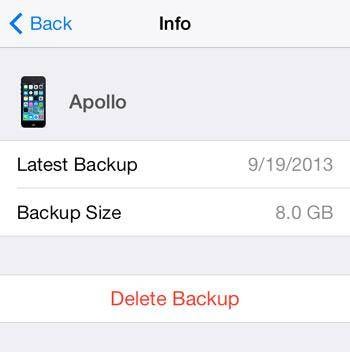
• الآن، العودة إلى 'إعدادات' مرة أخرى وثم الانتقال إلى 'العام'. تحت الخيارات المدرجة في القائمة، انقر فوق 'إعادة' وثم اختر 'مسح جميع المحتويات والإعدادات'. وهذا سيساعد في استعادة أي فون/تطلب الشركة جديدة.
• رئيس لإعداد مساعد واختر 'إعداد الجهاز الخاص بك'.
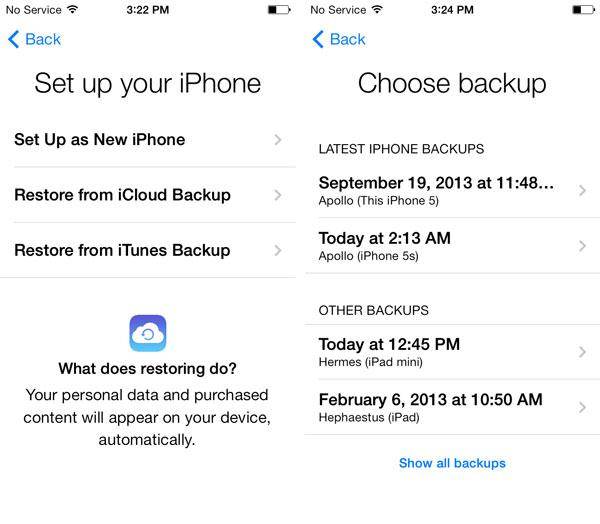
• سوف تتم مطالبتك بإدخال بيانات الاعتماد الخاصة بك [ايكلوود] وأنت بحاجة إلى إدخال لهم.
• الآن, يمكنك مشاهدة ملفات النسخ الاحتياطي الخاصة بك ويمكنك اختيار تلك التي تريد استرداد،
• انقر على 'استعادة النسخ الاحتياطي'، وسوف تكون قادرة على استعادة أي فون جديد مع نسخة احتياطية موجودة [ايكلوود].
الجزء 2: استعادة البيانات من النسخة الاحتياطية [ايكلوود] بشكل انتقائي من Dr.Fone
إذا كنت تبحث أن تختار بشكل انتقائي استعادة النسخة الاحتياطية من [ايكلوود] الخاصة بك، يمكنك جعل استخدام ممتازة من Dr.Fone-فون "استعادة البيانات". هو واحد من أعلى البرامج التي سوف تتحول لتكون في متناول اليد بطرق مختلفة. وفيما يلي بعض من أهم الميزات التي توفرها.

Dr.Fone--فون "استعادة البيانات"
بشكل انتقائي استعادة البيانات من النسخة الاحتياطية [ايكلوود].
- استرداد الصور والفيديو، والاتصالات، والرسائل والملاحظات، وسجلات المكالمات، والمزيد.
- متوافقة مع أحدث أجهزة دائرة الرقابة الداخلية.
- معاينة وانتقائية استرداد ما تريد من iPhone، أي تيونز و [ايكلوود] النسخ الاحتياطي.
- تصدير ما تريد من [ايكلوود] نسخة احتياطية لجهاز الكمبيوتر الخاص بك.
خطوات لاستعادة أي فون/باد من [ايكلوود] النسخ الاحتياطي
مع الكثير من الميزات، له ما يبرره شعبية من هذه الأداة. عندما كنت تبحث لاستعادة النسخ الاحتياطية بشكل انتقائي، فيما يلي الخطوات التي تحتاج إلى متابعة.
• Dr.Fone--دائرة الرقابة الداخلية "لاستعادة البيانات" في جهاز الكمبيوتر الخاص بك بتثبيت وتشغيله.
• اختيار 'استعادة من النسخة الاحتياطية [ايكلوود]' من الخيارات.
• سوف تتم مطالبتك بإدخال بيانات اعتماد تسجيل الدخول [ايكلوود].
• ملء التفاصيل والدخول إلى [ايكلوود] الخاصة بك. هذا البرنامج لا يخزن أي من أوراق اعتماد تسجيل الدخول الخاص بك.

• عندما قمت بتسجيل الدخول، سوف تجد قائمة من ملفات النسخ الاحتياطي المختلفة التي كانت موجودة في حسابك [ايكلوود].

• اختيار النسخ الاحتياطي الذي تريد استعادة وانقر على زر التحميل الذي سيقدم المتاخمة للملف الذي تم اختياره النسخ الاحتياطي.
• سوف تجد شاشة يطلب منك اختيار الملفات التي ترغب في استرداد. يمكنك اختيار "تحديد الكل" ولكن هذا الخيار سوف يستتبع أطول فترة.
• ومن الناحية المثالية، ينبغي تحديد كافة الملفات التي تريد استعادة وتقليل الوقت مجموع المسح الضوئي.
• بعد مرور بعض الوقت، والانتهاء من المسح الضوئي، سوف تشاهد قائمة بالملفات التي كانت موجودة في الجهاز الخاص بك.
• يمكنك معاينة الملفات وتحديد تلك التي تريد استعادتها.

• انقر فوق استرداد الآن وثم أدخل المسار حيث تريد تخزين الملفات.
بنجاح قد شُفي الملفات المفقودة الخاصة بك اختيار النسخ الاحتياطي للملفات.
على iCloud المحتوى النسخ الاحتياطي
- 1 استخراج النسخ الاحتياطي على iCloud
- 1.1 الوصول على iCloud المحتوى النسخ الاحتياطي
- 1.2 الوصول على iCloud صور
- 1.3 تحميل على iCloud النسخ الاحتياطي
- 1.4 استرداد صور من على iCloud
- 1.6 على iCloud مجاني النازع النسخ الاحتياطي
- 2 نقل على iCloud النسخ الاحتياطي
- 2.1 استعادة النسخ الاحتياطي عالقون
- 2.2 باد على iCloud الخدع النسخ الاحتياطي
- 2.3 اي تيونز على iCloud المساعدون
- 3 على iCloud لالروبوت
- 4 الاستعادة من النسخ الاحتياطي على iCloud
- 4.1 استعادة النسخ الاحتياطي على iCloud من دون إعادة
- 4.2 استعادة اي فون من على iCloud
- 4.3 استعادة باد من على iCloud
- 5 على iCloud كلمة المرور
- 5.1 أدوات على iCloud الالتفافية
- 5.2 تجاوز على iCloud قفل للآيفون
- 5.3 كيفية عمل نسخة احتياطية من WhatsApp واستخراج رسائل WhatsApp من iCloud
- 5.4 التنشيط على iCloud الالتفافية
- 5.5 هل نسيت كلمة المرور على iCloud
- 6 حذف على iCloud
- 6.1 إزالة حساب على iCloud
- 6.2 حذف تطبيقات من على iCloud
- 6.3 أغاني حذف من على iCloud
- 6.4 تغيير حذف حساب على iCloud
- 7 حل القضايا على iCloud
- 7.1 المتكرر طلب تسجيل الدخول على iCloud
- 7.3 على iCloud التخزين
- 7.4 إدارة idevices متعددة مع واحد معرف أبل
- 7.5 القضايا متزامنة على iCloud المشتركة
- 7.6 القضايا على iCloud على اي فون
- 7.7 فون النسخ الاحتياطي إلى iCloud استكشاف الأخطاء وإصلاحها
- 8 الإعداد على iCloud
- 8.2 الإعداد على iCloud تبادل الصور
- 8.3 الوثيقة على iCloud الإعداد
- 8.4 تغيير على iCloud البريد الإلكتروني
- 8.5 مزامنة اي فون مع على iCloud
- 9 النسخ الاحتياطي مع على iCloud
- 10 الخدع على iCloud
- 10.1 نصائح على iCloud عن طريق
- 10.2 الغاء الخطة على iCloud التخزين
- 10.3 إزالة الجهاز من على iCloud
- 10.4 إعادة تعيين على iCloud البريد الإلكتروني
- 10.5 على iCloud البريد الإلكتروني استعادة كلمة السر
- 10.6 حساب تغيير على iCloud
- 10.7 رصا على iCloud
- 10.8 رصا على iCloud صور
- 10.9 فون عالقون في على iCloud
- 10.10 نسيت معرف أبل
- 10.12 استبدال الميزات المحمول
- 10.13 رصا الملفات من على iCloud
- 10.14 خطة تغيير على iCloud التخزين
